
Как восстановить заметки Samsung? | Потерянные и найденные

Очень важно обеспечить безопасность ваших заметок. Будь то деловые или академические цели, очень важно записывать ключевые моменты во время встреч или лекций. В настоящее время многие полагаются на свои телефоны для ведения заметок, что может создавать такие риски, как потеря данных, кража или повреждение телефона , что может привести к потенциальной потере важной информации, хранящейся в Samsung Notes.
Потеря таких важных записей, будь то рабочие, образовательные или личные напоминания, может быть неприятной. Следовательно, знание того, как восстановить Samsung Notes, становится обязательным в таких ситуациях. В этой статье вы узнаете об эффективных методах безопасного восстановления ваших заметок Samsung.
Да. Если вы удалили важные заметки по ошибке, вы можете восстановить их из папки «Корзина», в которой все удаленные файлы хранятся некоторое время, обычно 30 дней. Однако вы можете потерять свои заметки при сбросе настроек телефона или удалении приложения заметок.
Итак, как восстановить безвозвратно удаленные заметки Samsung? К счастью, у Samsung есть способ восстановить файлы заметок с помощью облачной синхронизации. Если вы ранее включили синхронизацию «Заметки в облаке», ваши файлы будут безопасно храниться в облаке, и вы сможете легко получить их обратно.
Вам может понадобиться:
Существуют различные методы восстановления Samsung Notes. Однако ваш метод будет зависеть от того, как вы потеряли файлы. Ниже приведены подробные инструкции по различным способам восстановления заметок Samsung.
На большинстве телефонов Samsung в приложении заметок есть папка «Корзина». Каждый раз, когда вы удаляете свои заметки, они перемещаются в папку «Корзина» и остаются там некоторое время, после чего будут окончательно удалены. Таким образом, в течение этого времени вы еще сможете восстановить файлы заметок, если вы их случайно удалили. По истечении времени восстановить заметки из корзины будет невозможно, поскольку они будут удалены без возможности восстановления.
Эти шаги помогут вам восстановить заметки Samsung без резервного копирования из корзины:
Шаг 1. Начните с выбора приложения Samsung Notes для вашего устройства. После этого нажмите на вкладку «Меню».
Шаг 2. В раскрывающемся списке выберите папку «Корзина». Здесь вы можете найти файлы удаленных заметок.
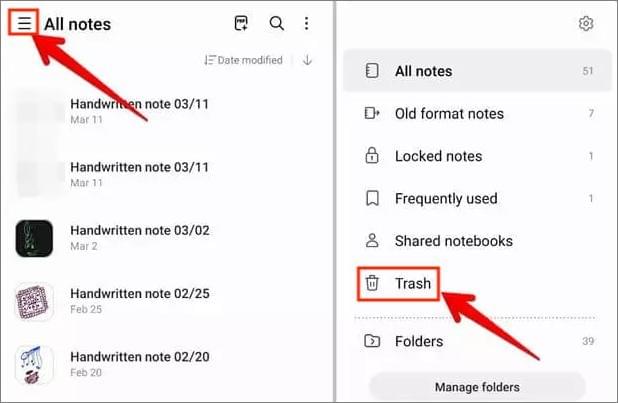
Шаг 3. Выберите файлы, которые хотите восстановить, и нажмите «Восстановить» в появившемся меню.
Примечание. Файлы в корзине обычно можно хранить только в течение 30 дней.
Вы потеряли заметки Samsung после сброса настроек устройства и хотите их восстановить? Не волнуйтесь; есть решение этой проблемы. Одним из основных преимуществ устройств Samsung является то, что они оснащены облаком Samsung Cloud для хранения файлов, которые можно восстановить позже.
Используя Samsung Cloud , вы можете легко восстановить свои заметки. Samsung Cloud восстанавливает не только утерянные заметки, но и другие данные, такие как видео, фотографии, контакты и документы.
Процедура восстановления заметок через облако Samsung проста. Однако восстановить заметки можно только в том случае, если вы ранее создали их резервную копию. ( Примечание. Не удалось выполнить резервное копирование Samsung Cloud? Проверьте здесь >> )
Ниже описано, как вернуть заметки Samsung:
Шаг 1. На телефоне Samsung нажмите приложение «Заметки», чтобы открыть его. Затем нажмите на три линии в левом верхнем углу экрана. После этого найдите значок в виде шестеренки и нажмите на него, чтобы убедиться, что вы создали резервную копию заметок на телефоне Samsung. Обычно Samsung Notes синхронизируется с Samsung Cloud.
Шаг 2. Вернитесь на главный экран устройства, нажмите на приложение «Заметки» на несколько секунд и выберите «Удалить» в меню.
Шаг 3. После удаления приложения переустановите его из Play Store. Откройте его и разрешите разрешения.
Шаг 4. Когда вы увидите на экране сообщение с просьбой включить синхронизацию с Samsung Cloud, нажмите «Настройки», чтобы перейти в раздел «Настройки заметок». Оттуда выберите «Синхронизировать с Samsung Cloud», затем нажмите «Разрешить», затем включите синхронизацию Samsung Notes.
Теперь подождите, пока ваши заметки синхронизируются и восстанавливаются из облака Samsung. После завершения процедуры восстановления удаленные файлы снова появятся в приложении Samsung Notes.
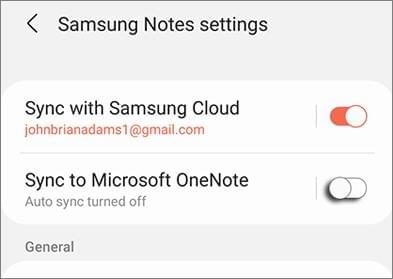
Вопрос 1. Если я удалю Samsung Notes, я потеряю все?
Это зависит от того, сделали ли вы резервную копию или нет. Если вы сохраните Samsung Notes в Samsung Cloud или на SD-карте, вы не потеряете все после удаления приложения, поэтому вы также сможете восстановить Samsung Notes после удаления. Но если вы удалите приложение «Заметки» перед созданием резервной копии, вы потеряете все.
В2. Что произойдет после сброса настроек устройства Samsung к заводским настройкам?
При восстановлении заводских настроек на устройстве Samsung стираются все файлы, и оно становится совершенно новым, только с предустановленными приложениями. Все вновь установленные приложения будут удалены. Вы можете восстановить свои файлы, сделав резервную копию Android перед сбросом настроек .
Coolmuster Lab.Fone for Android считается лучшим методом восстановления удаленных данных на Samsung и других устройствах Android . Это программное обеспечение позволяет восстанавливать удаленные файлы Android , такие как музыка, фотографии, документы и многое другое, из внутренней памяти или SD-карты без резервного копирования. Кроме того, он позволяет просматривать файлы и выборочно восстанавливать их.
Ключевые особенности Coolmuster Lab.Fone for Android :
Ниже приведены шаги, которые можно использовать для восстановления файлов Samsung с помощью Coolmuster Lab.Fone for Android :
01 Установите и запустите Coolmuster Lab.Fone for Android
Сначала загрузите программное обеспечение на ПК и запустите его. Нажмите « Android Recovery» в основном интерфейсе, чтобы продолжить.

02 Подключите устройство Samsung к ПК
Теперь возьмите USB-кабель, подключите телефон к ПК и убедитесь, что отладка по USB включена. Вы увидите свое устройство на экране с доступными файлами. Выберите конкретные типы данных для восстановления и нажмите «Далее».

03 Сканирование файлов
Вы можете выбрать режим «Быстрое сканирование» или «Глубокое сканирование» для сканирования файлов. После выбора режима сканирования нажмите «Продолжить», чтобы запустить его.

04 Восстановление файлов
Выберите файлы для восстановления. Например, вы можете нажать «Контакты» и нажать кнопку «Восстановить», чтобы восстановить удаленные контакты с вашего устройства Samsung. Данные будут храниться на вашем компьютере, и позже вы сможете перенести их на свой телефон.

Приложение Samsung Notes оказалось незаменимой функцией для большинства людей, особенно студентов, владельцев бизнеса и сотрудников. Это может быть худшее, когда кто-то теряет свои важные файлы заметок.
К счастью, вы можете легко восстановить свои заметки, если у вас есть резервная копия. Методы, изложенные в этом руководстве, помогут восстановить заметки Samsung. Кроме того, если вы потеряли другие файлы, мы рекомендуем использовать Coolmuster Lab.Fone for Android , поскольку это надежное и законное решение для восстановления любых удаленных файлов на устройствах Android .
Похожие статьи:
[Режим Odin Android ] Как выйти из режима Odin на устройствах Samsung?
Телефон Samsung продолжает перезагружаться? Быстро выясните причины и устраните их
Телефон Samsung зависает на стартовом экране? Проверьте 11 решений здесь
2 способа восстановить удаленные текстовые сообщения с SIM-карты Android





